Abbiamo già discusso ampiamente su come è possibile aumentare la risoluzione di un video, in questo nuovo articolo vogliamo invece focalizzarci sulle foto ed immagini in generale. Anche per le foto la risoluzione rappresenta il parametro principale nell’ambito della “qualità” dell’immagine stessa. Una bassa risoluzione sta ad indicare una foto di bassa qualità e di piccole dimensioni e che se allargata potrebbe apparire sfocata e perderebbe tutti i dettagli. Al contrario, una foto ad alta risoluzione riesce a mantenere ottimi livelli di nitidezza e colore e quindi la qualità della foto rimane ottima anche al variare delle dimensioni.
La “buona” risoluzione di una foto diventa indispensabile quando si vuole stampare la foto perchè solo così si ottengono stampe brillanti e di discreta qualità. Cosa fare allora se hai scattato delle foto con una fotocamera non ottimale e ti ritrovi delle foto a bassa risoluzione? Oppure hai perso le foto originali e ti ritrovi solo delle foto in miniatura a bassa risoluzione? Qui di seguito vogliamo indicare un modo semplice e pratico per aumentare la risoluzione di una foto. Diciamo però subito che i miracoli non li fa nessuno, se una foto è a troppo bassa risoluzione, si può tentare di migliorarla ma non sarà mai una foto di qualità elevata.
Come Aumentare Risoluzione di una Foto
Se si desidera ingrandire una foto, ovvero ottenere una foto con più pixel, è possibile eseguire l’upscaling, ma in genere con tale operazione l’immagine diventa meno dettagliata, più sfocata o rumorosa. Ci sono però alcuni programmi che riescono a fare tale operazione in modo migliore di altri, utilizzando diversi algoritmi, ma come detto prima nessuno strumento può fare miracoli.
Uno di questi programmi che consigliamo di provare è Photo Optimizer. Si tratta di un software che si caratterizza per la semplicità d’uso e per le sue capacità di ottimizzazione delle foto così come anche descritto nella guida su come migliorare qualità di una foto.
Photo Optimizer è scaricabile in una versione completamente gratuita (anche se c’è un limite di giorni). Ecco il link da cui procedere con il download:
Schermata principale del programma:

Una volta aperto il programma dovrai importare la tua foto, quella per cui vuoi provare ad aumentarne la risoluzione e qualità.
Per prima cosa clicca a destra su RIDIMENSIONA e imposta un valore della grandezza della foto (e quindi risoluzione) più elevato. Potrai ad esempio raddoppiare o triplicare le sue dimensioni (non è consigliato fare oltre).
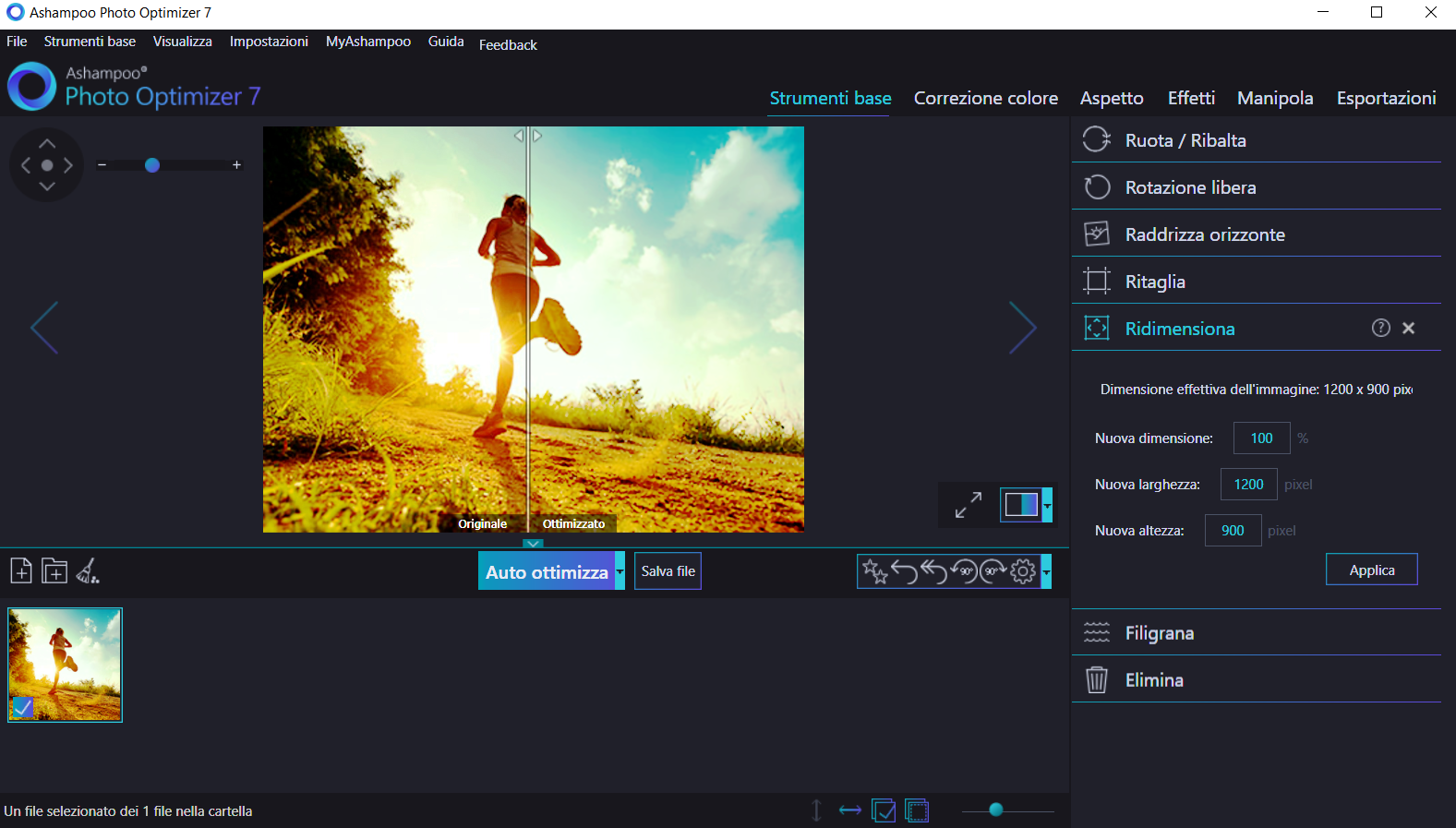
Subito dopo aver modificato la larghezza e l’altezza della foto clicca sul pulsante AUTO OTTIMIZZA: il programma farà subito un’ottimizzazione della foto e potrai vedere dall’anteprima le differenza tra la foto originale e quella ottimizzata.
Se il risultato non ti soddisfa molto potrai anche cliccare in alto a destra su “Manipola” e poi selezionare il parametro “Rumore”

Clicca su “Riduci rimuovere” una o due volte. La foto subirà un “denoising” cioè un processo per cui alcuni dettagli sfocati verranno aggiustati il più possibile.
A questo punto procedi a salvare la nuova foto cliccando in alto a sinistra su File –> Salva con nome.
Per verificare il tutto apri sia la nuova foto (quella a risoluzione più alta) che la foto originale forzata alle stesse dimensioni. Le differenze saranno molto evidenti. Per aprire e visualizzare le foto ti consigliamo di usare il programma Visualizzatore Foto.
Note Importanti
Aumentare la risoluzione di una foto può essere un processo complicato, poiché non è possibile creare dettagli che non sono presenti nell’immagine originale. Tuttavia, ci sono alcune tecniche che si possono utilizzare per migliorare la qualità e la risoluzione di una foto. Ecco alcune possibili soluzioni.
- Software di fotoritocco avanzato: Programmi come Adobe Photoshop o GIMP (un’alternativa gratuita) ti consentono di ridimensionare un’immagine e applicare filtri e tecniche di interpolazione per migliorare la qualità. Vai su “Immagine” > “Dimensione immagine” e imposta la nuova dimensione desiderata.
- Interpolazione: Alcuni software di fotoritocco ti permettono di applicare l’interpolazione, una tecnica che stima i nuovi pixel in base ai pixel circostanti. Questo può aiutare a migliorare leggermente la nitidezza dell’immagine, ma non aggiungerà dettagli reali.
- Software specializzato: Esistono anche software specializzati nell’aumentare la risoluzione delle immagini, come Topaz Gigapixel AI. Questi programmi utilizzano l’apprendimento automatico per migliorare l’immagine, ma il risultato può variare a seconda della qualità dell’immagine originale.
- Scansionare di nuovo l’immagine: Se hai accesso all’immagine originale in formato fisico (ad esempio una foto stampata), puoi scansionarla nuovamente con una risoluzione più elevata. Questo ti fornirà un’immagine di migliore qualità rispetto a una foto di bassa risoluzione.
- Utilizza un servizio online: Esistono servizi online che promettono di aumentare la risoluzione delle immagini. Tuttavia, sii cauto nell’usarli, poiché la qualità del risultato può essere incerta e potrebbero essere imposte restrizioni sulla dimensione del file che puoi ottenere gratuitamente.
Ricorda che l’aumento della risoluzione non può ripristinare dettagli che sono stati persi a causa di una bassa risoluzione iniziale. Inoltre, l’immagine risultante potrebbe apparire sfocata o distorta se spinta troppo oltre i limiti originali. È importante utilizzare queste tecniche con parsimonia e comprendere che il miglioramento sarà limitato.
Ti Potrebbe Interessare..

GloboSoft è una software house italiana che progetta e sviluppa software per la gestione dei file multimediali, dispositivi mobili e per la comunicazione digitale su diverse piattaforme.
Da oltre 10 anni il team di GloboSoft aggiorna il blog Softstore.it focalizzandosi sulla recensione dei migliori software per PC e Mac in ambito video, audio, phone manager e recupero dati.






